1、打开“Photoshop”软件,复制一层。
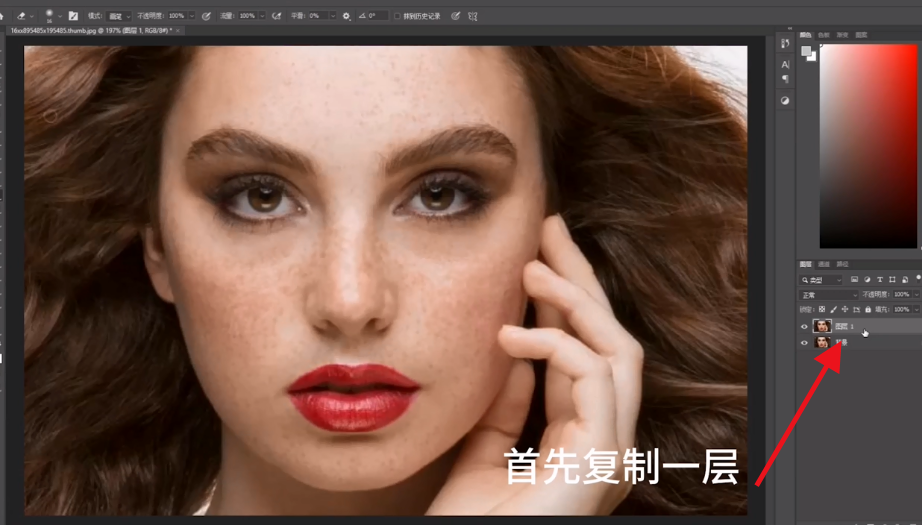
2、进入通道,复制“蓝色通道”图层。

3、选择“滤镜”,选择“高反差保留”。

4、选择合适的“数值”,点击“确定”。

5、找到“图像”,选择“计算”。

6、混合模式选择“线性光”,点击“确定”。

7、按住控制键,点击“缩略图-高光部分”。

8、点击“RGB",回到图层。

9、点击”ctrl+J",复制一层。
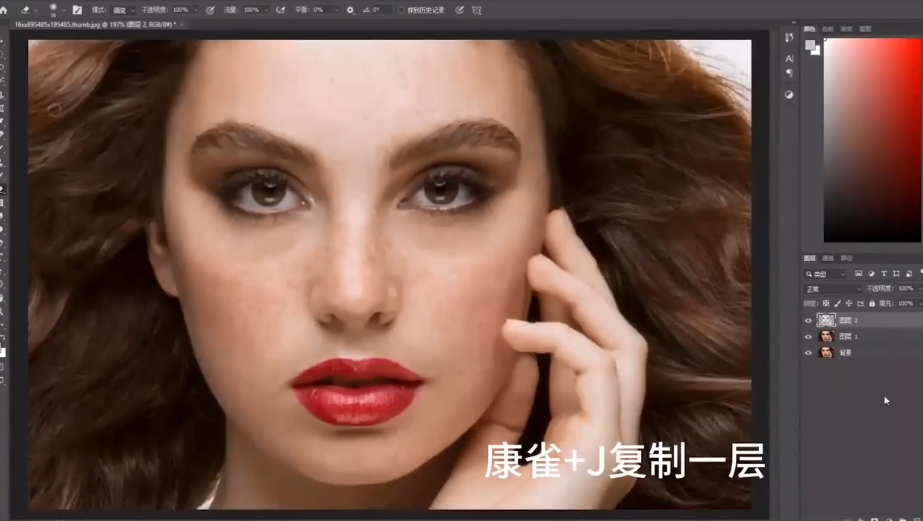
10、点击“ctrl+M”调出色阶,提亮合适的位置。

11、使用“橡皮擦”,擦拭五官即可。

12、总结如下。

时间:2024-10-14 19:02:44
1、打开“Photoshop”软件,复制一层。
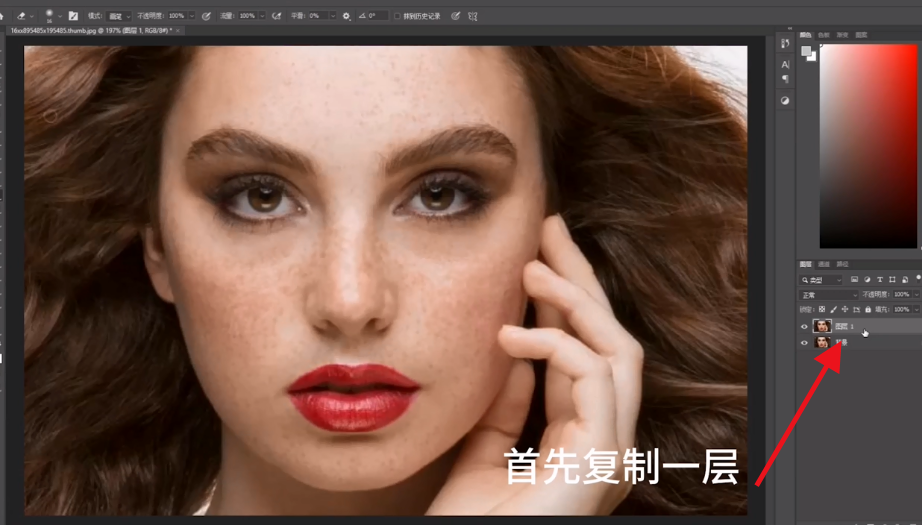
2、进入通道,复制“蓝色通道”图层。

3、选择“滤镜”,选择“高反差保留”。

4、选择合适的“数值”,点击“确定”。

5、找到“图像”,选择“计算”。

6、混合模式选择“线性光”,点击“确定”。

7、按住控制键,点击“缩略图-高光部分”。

8、点击“RGB",回到图层。

9、点击”ctrl+J",复制一层。
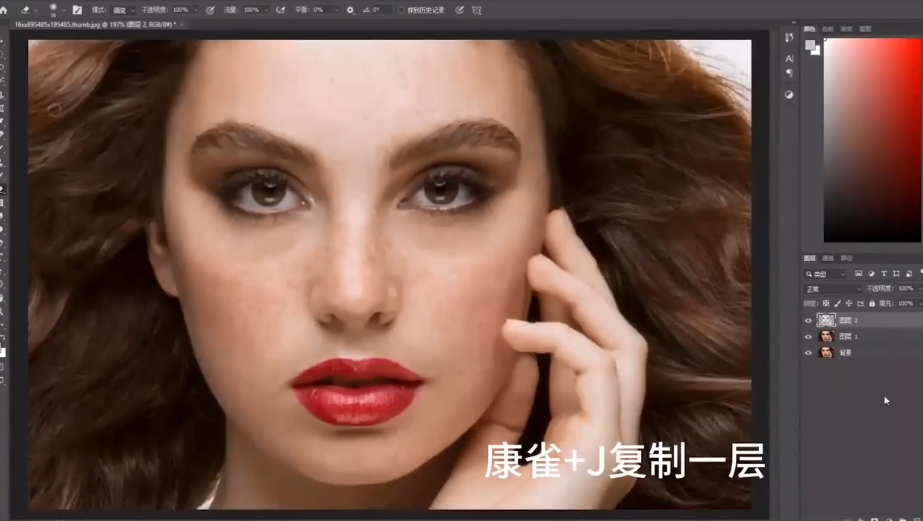
10、点击“ctrl+M”调出色阶,提亮合适的位置。

11、使用“橡皮擦”,擦拭五官即可。

12、总结如下。

